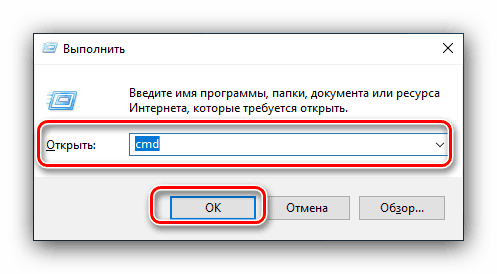Ukončite "Núdzový režim" v systéme Windows 10
"Núdzový režim" vám umožňuje riešiť veľa problémov s operačným systémom, určite však nie je vhodný pre každodenné použitie z dôvodu obmedzení zaťaženia niektorých služieb a ovládačov. Po odstránení zlyhaní je lepšie ho zakázať a dnes sa chceme oboznámiť s tým, ako túto operáciu vykonať v počítačoch so systémom Windows 10.
Ponechávame z "Núdzového režimu"
V systéme Windows 10 sa na rozdiel od starších verzií systému od spoločnosti Microsoft nemusí stať normálny reštart počítača na ukončenie núdzového režimu , takže by ste mali používať závažnejšie možnosti, napríklad príkazový riadok alebo konfiguráciu systému . Začnime s prvým.
Pozri tiež: Núdzový režim v systéme Windows 10
Metóda 1: Konzola
Rozhranie pre zadávanie príkazov systému Windows pomôže v prípade, že sa štandardne vykoná spustenie programu "Núdzový režim" (zvyčajne z dôvodu nedbanlivosti používateľa). Postupujte takto:
- Pomocou kombinácie klávesov Win + R otvorte okno Spustiť , v ktorom zadajte cmd a kliknite na tlačidlo OK .
![Zavolajte príkazový riadok na ukončenie núdzového režimu v okne 10]()
Pozri tiež: Otvorte príkazový riadok s oprávnením správcu v systéme Windows 10
- Zadajte nasledujúci príkaz:
bcdedit /deletevalue {globalsettings} advancedoptionsPrevádzkovatelia tohto príkazu predvolene vypnú spustenie "núdzového režimu" . Stlačením tlačidla Enter potvrďte.
- Zatvorte príkazové okno a reštartujte počítač.
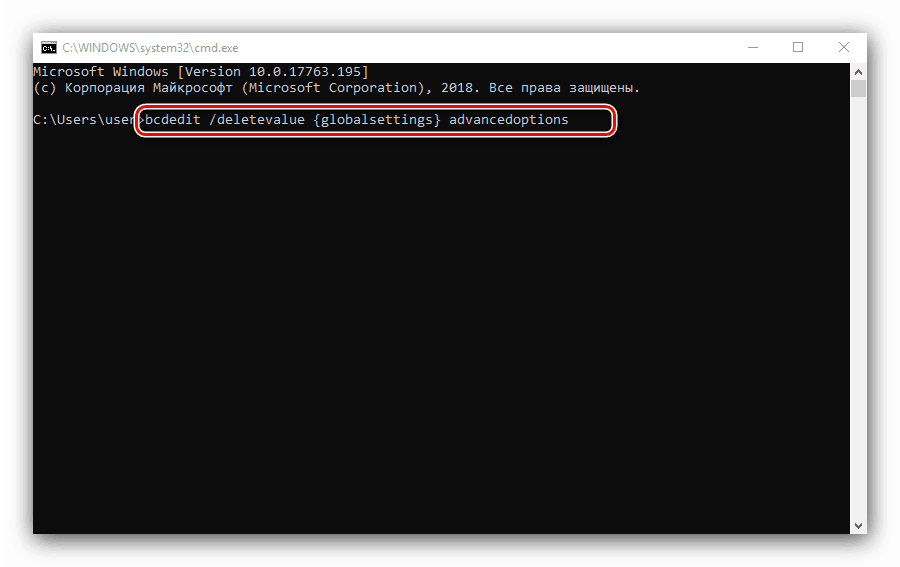
Systém by sa mal zavádzať ako obvykle. Túto metódu môžete použiť aj pomocou spúšťacej diskety systému Windows 10, ak nemáte prístup k hlavnému systému: v okne inštalácie v okamihu, keď si zvolíte jazyk, stlačte klávesy Shift + F10 a zavolajte na príkazový riadok a zadajte tam vyššie uvedených operátorov.
Metóda 2: "Konfigurácia systému"
Alternatívnou možnosťou je zakázanie "núdzového režimu" cez komponent "Konfigurácia systému" , čo je užitočné, ak bol tento režim spustený v už spustenom systéme. Postup je nasledovný:
- Zavolajte okno Spustiť znova pomocou Win + R , ale tentokrát zadajte msconfig . Nezabudnite kliknúť na tlačidlo "OK" .
- Najprv v sekcii "Všeobecné" nastavte prepínač na pozíciu "Normálny štart" . Ak chcete výber uložiť, kliknite na tlačidlo Použiť .
- Ďalej prejdite na kartu "Stiahnuť" a pozrite si časť s nastaveniami "Nastavenia preberania" . Ak je políčko začiarknuté v položke "Núdzový režim" , zrušte začiarknutie políčka. Je tiež lepšie zrušiť začiarknutie možnosti "Urobiť tieto bootovacie parametre trvalé" : inak, ak chcete povoliť "Núdzový režim", budete musieť znova otvoriť súčasnú súčasť. Znova kliknite na tlačidlo "Apply" , potom na "OK" a reštartujte.
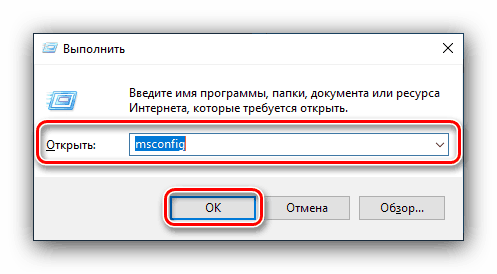
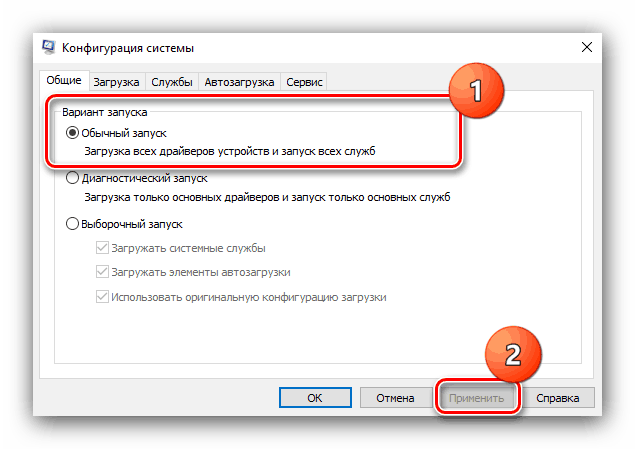
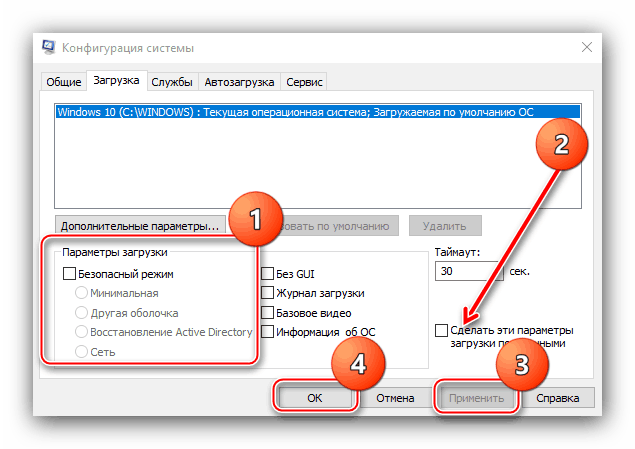
Táto možnosť dokáže vyriešiť problém trvalo aktivovaným "núdzovým režimom" raz a navždy.
záver
Našli sme dve metódy opustenia núdzového režimu v systéme Windows 10. Ako vidíte, je veľmi ľahké odísť.